Pecahan angka desimal yang biasanya beberapa orang menyebutnya dengan angka dibelakang koma yang memiliki nilai sangat bervariasi, ada yang bernilai dua angka dibelakang koma atau mungkin lebih - sangat memungkinkan kita untuk melihat dan mendapatkan sebuah hasil yang sangat presisi. Ambil contoh seperti berikut, sebuah angka desimal yang tanpa pecahan ditulis dengan angka 7 - dan jika disertakan juga pecahan desimalnya maka akan menjadi 7,00 atau mungkin juga bisa ditulis dengan 7,0001 (jika dibulatkan sesuai dengan hukum matematika hasilnya sama dengan 7)
Kegunaan dari pecahan angka desimal ini bisa digunakan untuk berbagai keperluan yang membutuhkan format penulisan angka yang lebih detail. Laporan keuangan misalnya, kadang membutuhkan dua angka dibelakang koma atau nilai raport atau hasil ujian juga sebagian sekolah menggunakan format penulisan dua angka di belakang, sementara untuk hasil pekerjaan yang lain (mungkin) membutuhkan beberapa anga di belakang koma untuk mendapatkan sebuah nilai yang tepat.
Untuk keperluan tertentu barangkali kita hanya ingin mengambil beberapa angka di belakang koma saja untuk kemudian diolah.
Sebagai latihan lihat tabel berikut :

Keterangan :
7 : didapatkan dengan menggunakan fungsi Left
0 : didapatkan dengan menggunakan fungsi Mid
0 : didapatkan dengan menggunakan fungsi right
Fungsi Fixed
Fungsi ini digunakan untuk membulatkan angka ke angka yang ditentukan dan mengubah hasilnya menjadi sebuah teks.Penulisan rumus untuk contoh di atas :
- LEFT=LEFT(A2,1)
- MID
Dari contoh diatas jika menggunakan fungsi MID default maka akan menghasilkan nilai yang kosong, maka untuk memperbaikinya membutuhkan bantuan formula FIXED=MID(FIXED(A2;2);3;1) - RIGHT
Sama seperti fungsi MID default, penggunaan fungsi RIGHT default akan menghasilkan nilai 7 bukan 0, rumus untuk memperbaikinya seperti berikut.=RIGHT(FIXED(A2;2);1)
Keterangan :
Hasil dari penggunaan rumus-rumus diatas akan mengubah angka menjadi teks, artinya hasil dari rumus diatas jika digunakan sebagai referensi sebuah formula seperti VLOOKUP maka akan menghasilkan nilai #N/A, untuk memperbaikinya maka hasil rumus tersebut harus dirubah kembali ke bentuk aslinya, untuk contoh di atas gunakan tambahan *1 diakhir setiap rumus untuk mengembalikan nilai menjadi format angka.
Anda juga bisa menggunakan bantuan formula FIND untuk pemetaan angka di belakang koma.
Hasil dari penggunaan rumus-rumus diatas akan mengubah angka menjadi teks, artinya hasil dari rumus diatas jika digunakan sebagai referensi sebuah formula seperti VLOOKUP maka akan menghasilkan nilai #N/A, untuk memperbaikinya maka hasil rumus tersebut harus dirubah kembali ke bentuk aslinya, untuk contoh di atas gunakan tambahan *1 diakhir setiap rumus untuk mengembalikan nilai menjadi format angka.
Anda juga bisa menggunakan bantuan formula FIND untuk pemetaan angka di belakang koma.
ٱلْحَمْدُ لِلَّهِ رَبِّ
ٱلْعَٰلَمِين
* BACA JUGA YANG INI YA MASBROW *
Artikel ini ditulis oleh : Khiansantang Toejoehpoeloehdoea ^_^ TipsTrikBlogger
 Terimakasih sahabat telah membaca : Mengambil Pecahan Angka Desimal Dibelakang Koma (Fixed) Tulisan Saya. Anda bisa menyebarluaskan artikel ini, Asalkan meletakkan link dibawah ini sebagai sumbernya
:: Get this widget ! ::
Terimakasih sahabat telah membaca : Mengambil Pecahan Angka Desimal Dibelakang Koma (Fixed) Tulisan Saya. Anda bisa menyebarluaskan artikel ini, Asalkan meletakkan link dibawah ini sebagai sumbernya
:: Get this widget ! ::
Dipublikasikan , | Sabtu, 09 November 2013 |
2
komentar
 Home
Home








Makasih KK Membantu banget, buat ngerjain NILAI automastis pake VLOOKUP koma... :)
BalasHapusThanx, sangat membantu utk membuat tahun kabisat,, good job
BalasHapus